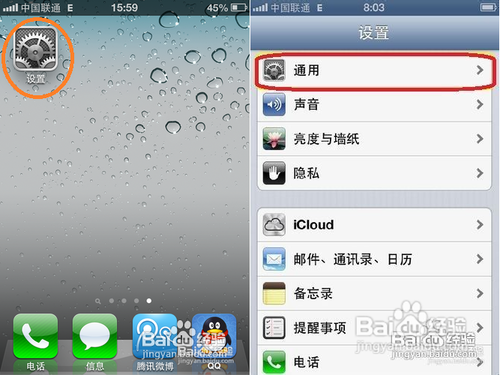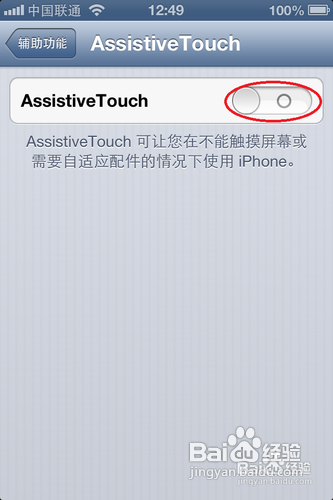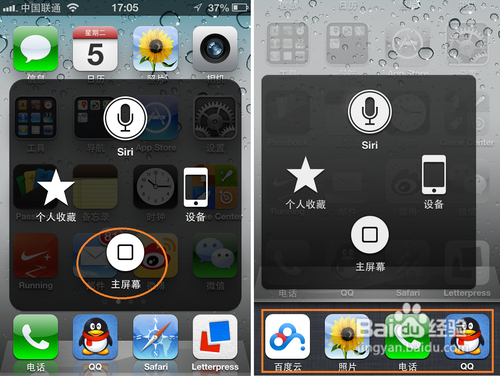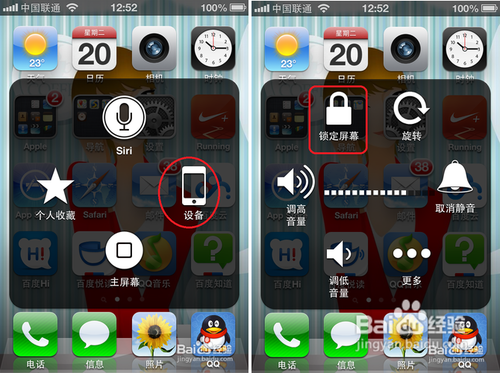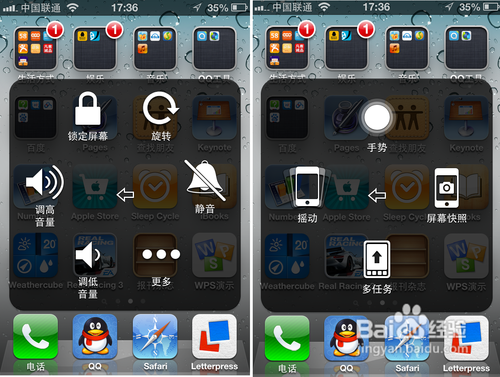如何保护iPhone的主屏HOME键
这里简单介绍一个方法用来减少使用 iPhone 主屏HOME键,从而达到保护主屏按键的目的。
工具/原料
iPhone
首先打开iPhone的虚拟按钮功能
1、首先找到 iPhone 上的“设置”图标,点击打开,然后再找到“通用”,点击进入,如下图所示
2、在通用里,用手指向上滑动,找到“辅助功能”,点击进入。然后再次用手指向上滑动,找到“Assistive Touch”,点击打开,如下图所示
3、然后滑动开关,设置为打开状态,如下图所示
4、当“Assistive Touch”打开以后,系统默认会在屏幕的左上角显示一个虚拟辅助按钮的图标。点击这个图标,系统会弹出虚拟辅助按钮界面,如下图所示
辅助虚拟按钮使用技巧
1、点击虚拟辅助按钮图标,然后点击“主屏幕”,可以代替 iPhone 上的物理按键功能,返回到主屏幕,如图所示
2、如果你的 iPhone 是 4S 及以上机型的话,并且打开了 Siri 功能,我们可以通过长按主屏HOME键可以启动 Siri。这里我们可以通过虚拟辅助按钮功能来启动Siri。点击虚拟辅助按钮图标,然后点击“Siri”,可以启动 Siri 了,如图所示
3、点击虚拟辅助按钮图标,然后连续点击二次“主屏幕”,可以启动 iPhone 多任务管理界面,等同于连续按二次 iPhone 上的物理主屏键,如图所示
4、如果你的 iPhone 要是锁屏键有问鞑民略锈题的话,还可以通过虚拟辅助按钮功能来实现锁屏。点击虚拟辅助按钮图标,再点击“设备”,最后点击“锁定屏幕”,如图所示
5、在虚拟辅助按钮的设备里,除了可以锁定屏幕的功能外,还有其它很多功能。比如可以调节音量大小,静音,旋转,摇动,屏幕快照等功能,如图所示
6、在虚拟辅助按钮界面中,如果要返回上一个功能界面,点击中间的箭头符号即可返回,如图所示